pb9.0(PowerBuilder)开发:[4]按钮的使用
来源:网络收集 点击: 时间:2024-07-29【导读】:
接上一篇,HelloWorld已经能正常显示,下面我们来介绍按钮控件的使用按钮的使用和上一篇HelloWorld例子是一样,也要在窗体上放一个按钮,然后通过鼠标点击,响应鼠标的点击事件,下面我做一下点击按钮,然后 将StaticText文本框中的“HelloWorld”字符串改为“第一次点击”字符串。工具/原料morePB(PowerBuilder)版本信息:pb9.0nbsp;方法/步骤1/5分步阅读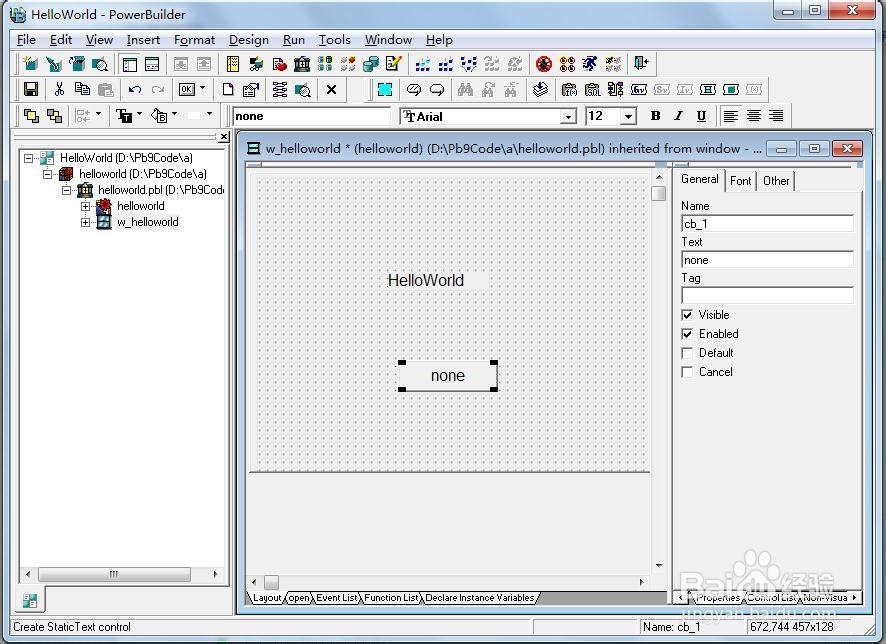 2/5
2/5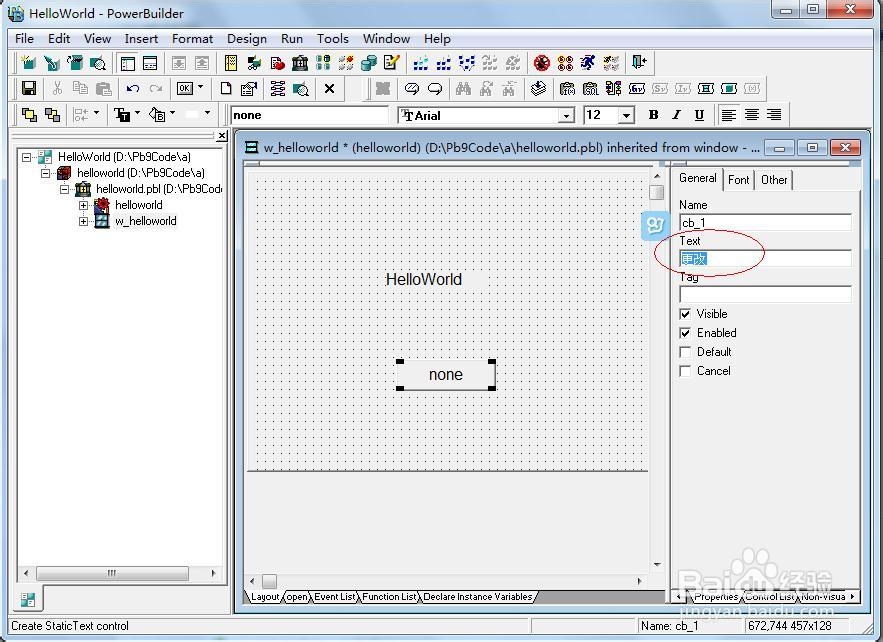 3/5
3/5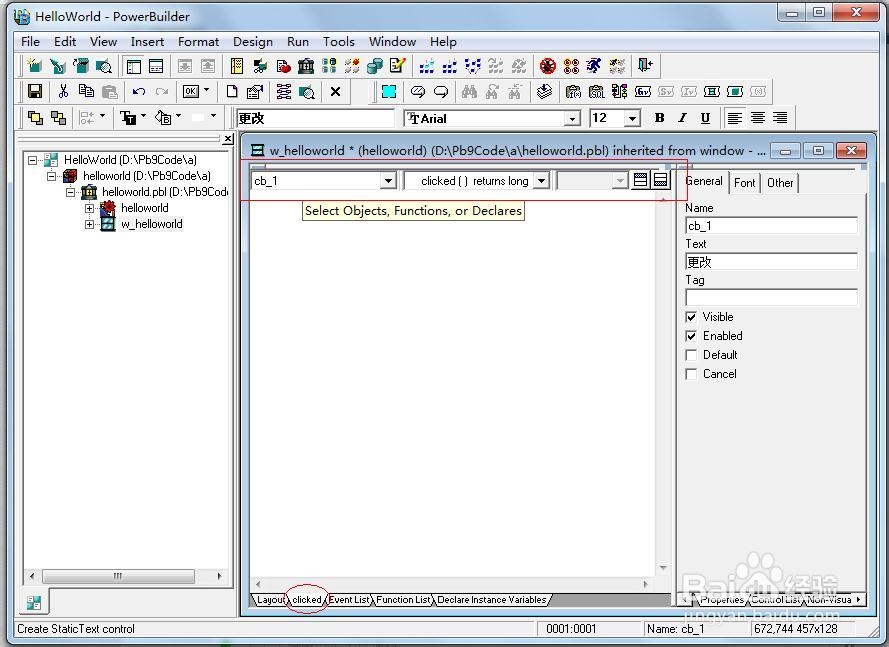
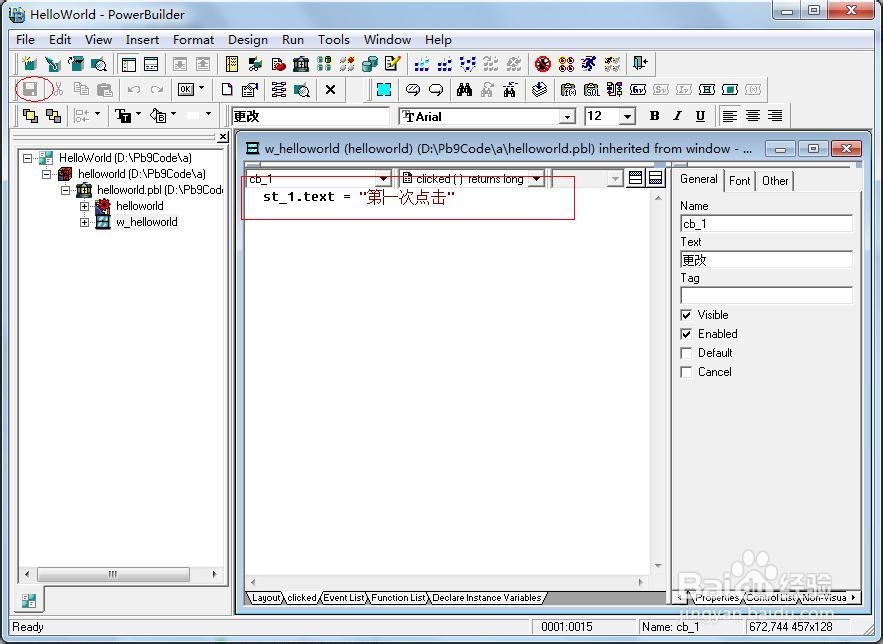 4/5
4/5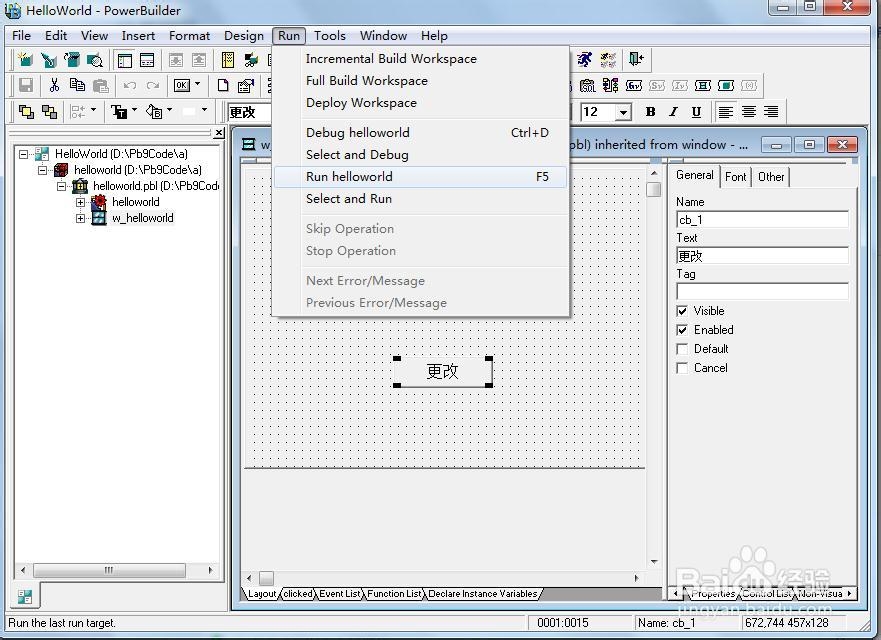 5/5
5/5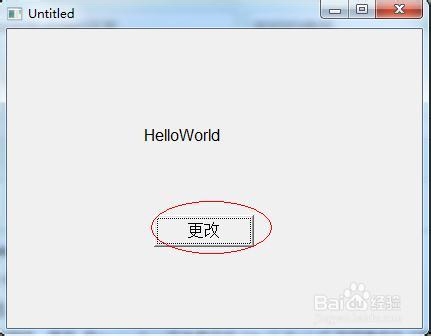
 powerbuilder
powerbuilder
点击控件画板,选择里面的 【Command Button】,点击后,再在下面的窗体中要存放该按钮的位置点击一下。按钮即被放置窗体的指定位置。
如下图所示:
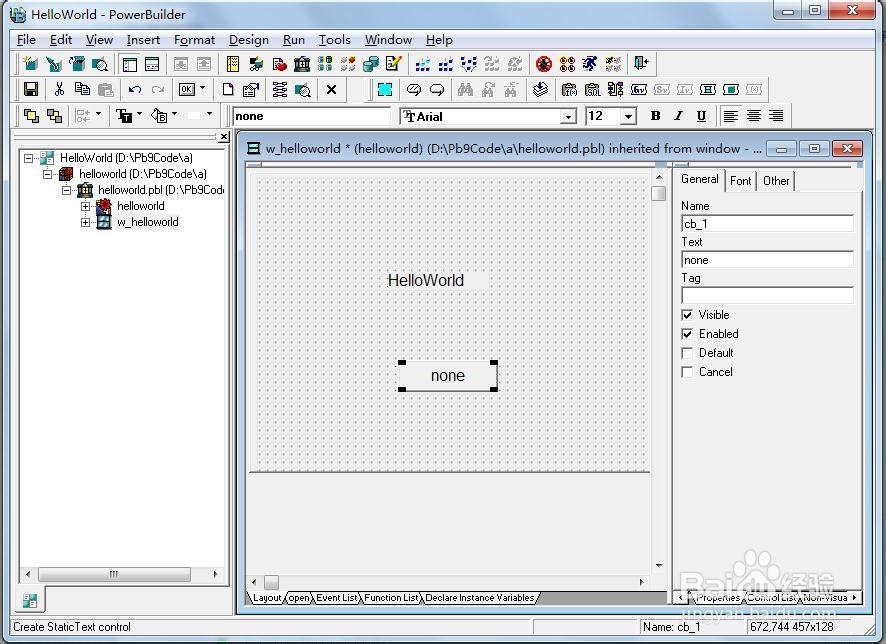 2/5
2/5点击该按钮,在右侧的属性栏里面Text框中输入“更改”,将按钮的显示字符改为“更改”。
如下图所示:
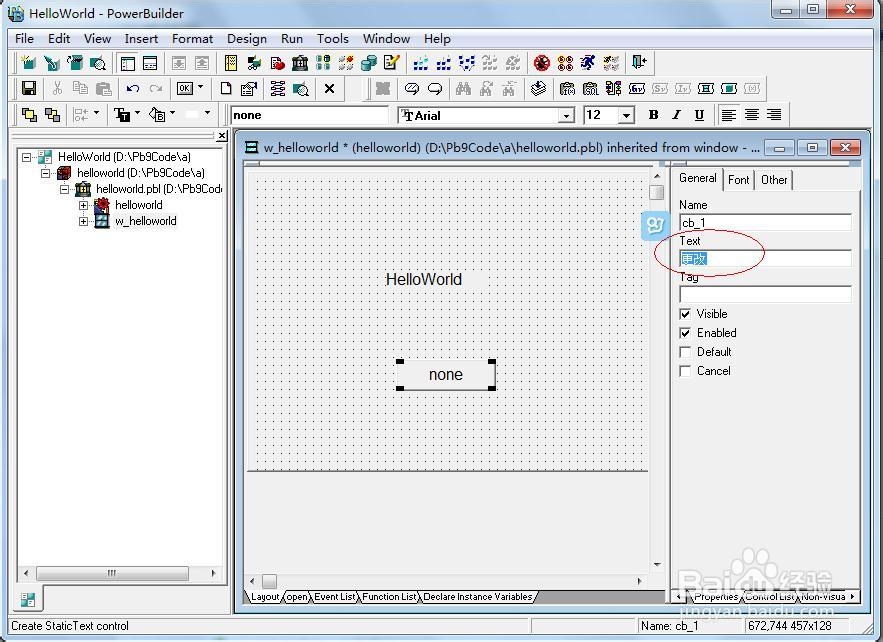 3/5
3/5再双击按钮,进入该按钮的响应事件脚本编辑窗口,默认就直接是Click()事件,在该事件中输入如下图中的代码。
如下图所示
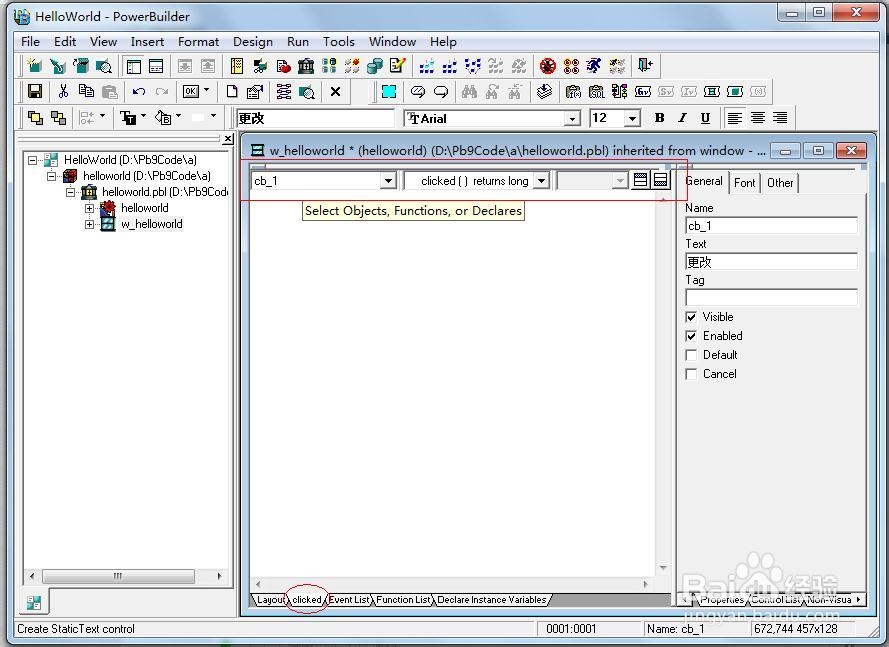
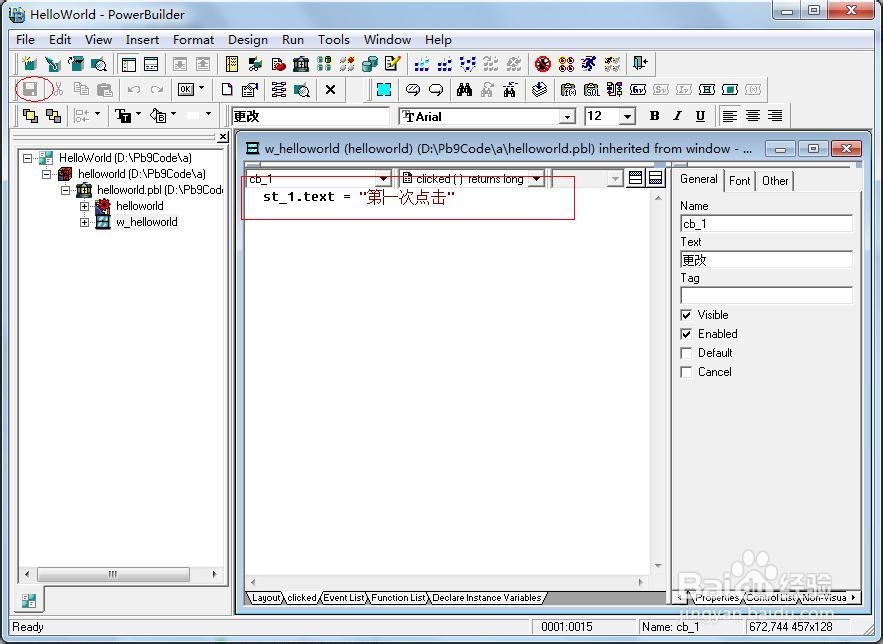 4/5
4/5保存后,选择菜单【Run】-【Run HelloWorld】 或按F5键,运行打开界面。
如下图所示。
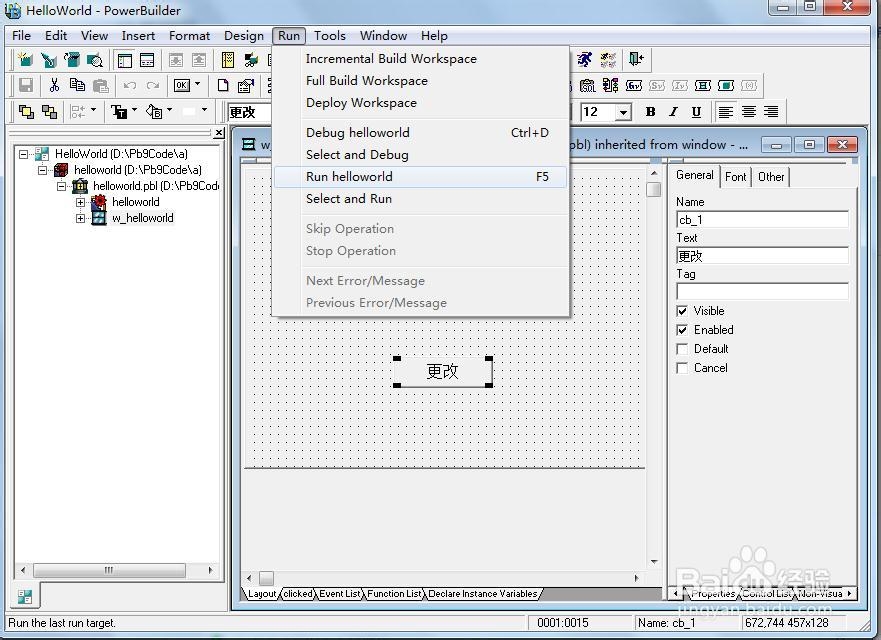 5/5
5/5鼠标点击界面上的按钮,即可改变上面文本框的内容,
如下图所示:
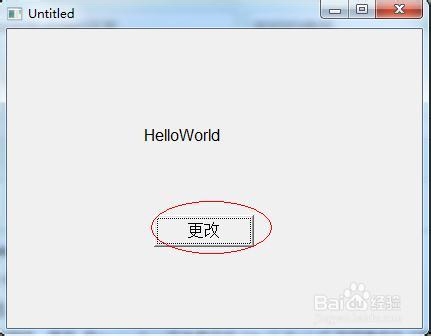
 powerbuilder
powerbuilder 版权声明:
1、本文系转载,版权归原作者所有,旨在传递信息,不代表看本站的观点和立场。
2、本站仅提供信息发布平台,不承担相关法律责任。
3、若侵犯您的版权或隐私,请联系本站管理员删除。
4、文章链接:http://www.1haoku.cn/art_1028050.html
 订阅
订阅